
Windows10 でタスクバーの位置を変更する方法を解説します。
タスクバーと言えば画面下に表示されているものと思われているかもしれませんが、Windows10 ではタスクバーを上や左右に配置する事が可能です。
タスクバーを上に配置する事で、タブブラウザと同じような操作感で使う事ができます。あなたは上下左右の位置でどれが使いやすいか探してみてください。
タスクバーの位置を変更するには?
タスクバーの位置を変更する方法は2つあります。
- 設定から変更
- マウス操作で変更
設定から変更
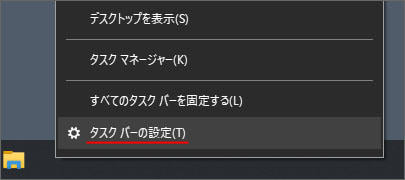
タスクバーの何もない所で右クリックしてタスクバーの設定を選択します。

下の方へスクロールして「画面上のタスクバーの位置」のドロップダウンメニューから位置を設定します。
- 左揃え
- 上
- 右
- 下
標準では下ですが、上、左、右に変更する事ができます。
マウス操作
タスクバーの位置の変更はマウスでも可能で、より簡単にできます。
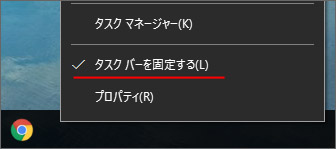
タスクバーの何もない所で右クリックします。
通常「タスクバーを固定する」にチェックマークが入っています。これをクリックしてタスクバーの固定を解除します。
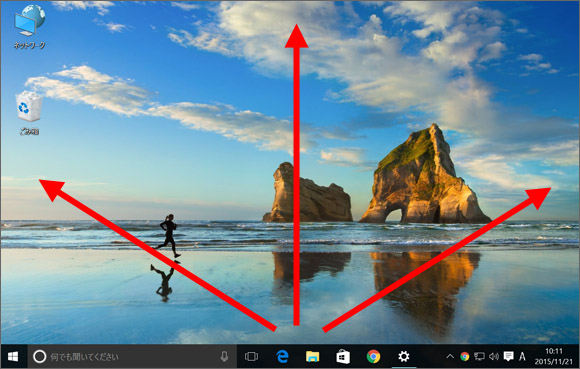
そして、タスクバーをマウスでドラッグアンドドロップして上・左・右のお好きな位置へ移動してみましょう。

左へ移動してみました。

右へ移動してみました。
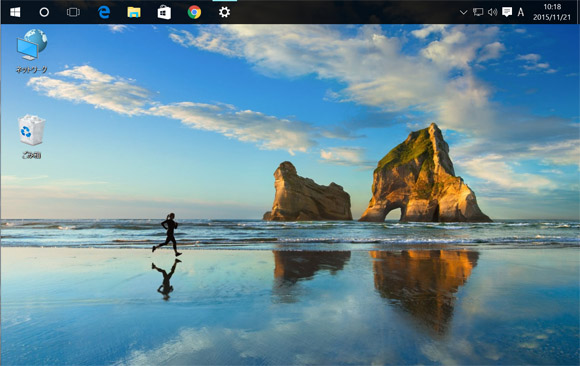
上へ移動してみました。
タスクバーの位置ひとつで Windows じゃないように印象がガラリと変わりますね。
タスクバーを広げて2段にする
タスクバーの固定を解除すると、タスクバーを広げる事ができます。タスクバーに登録しているアプリやソフトが多い場合、2段にもする事ができます。
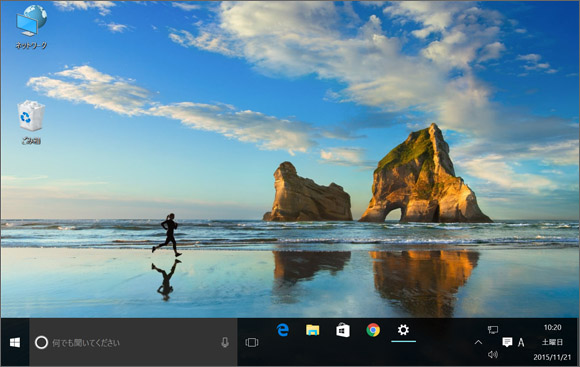
ウィンドウの大きさを変えるようにタスクバーの上端にマウスポインタを置くと矢印マークになります。マウスをドラッグアンドドロップでタスクバーの高さを広げる事ができます。
